
방법: 1. "yum -y install mysql57-community-release-el7-10.noarch.rpm" 명령을 사용하여 rpm 파일을 다운로드합니다. 2. "yum install -y mysql-server mys" 명령을 사용하여 그것을 설치하십시오.

이 튜토리얼의 운영 환경: linux7.3 시스템, mysql8.0.22 버전, Dell G3 컴퓨터.
centos에서 rpm으로 mysql 설치하는 방법
1. 서버에 MySQL이 설치되어 있는지 확인하세요
rpm -qa|grep -i mysql
1.1 삭제된 경우 다음 단계로 진행하지 마세요
yum remove mysql mysql-server mysql-libs compat-mysql51
rm -rf /var/lib/mysql
rm /etc/my.cnf삭제 완료 후 , 발견되면 다시 확인하고 계속 삭제하세요. yum 기존 이름 제거
2. MySQL RPM 파일 다운로드
wget -i -c http://dev.mysql.com/get/mysql57-community-release-el7-10.noarch.rpm
yum -y install mysql57-community-release-el7-10.noarch.rpm2.1 MySQL 설치(Y만 유지)
yum install -y mysql-server mysql mysql-deve
2.2 설치가 완료된 후 설치가 완료되었는지 확인하세요. 성공
rpm -qi mysql-community-server
3 mysql 서비스 시작
systemctl start mysqld.service
3.1 시작 상태 확인
systemctl status mysqld.service
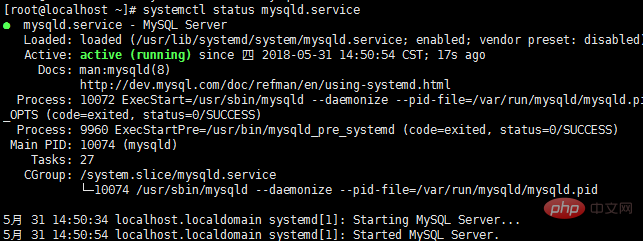
3.2 원래 비밀번호 보기
grep "password" /var/log/mysqld.log

원래 비밀번호를 기준으로 MySQL에 로그인
mysql -u root -p
4. MySQL 기본 비밀번호
ALTER USER 'root'@'localhost' IDENTIFIED BY 'new password';
새 비밀번호는 귀하에게 설정된 새 비밀번호입니다. 참고: 비밀번호 설정은 대문자, 소문자 영숫자 및 특수 기호(,/';: 등)여야 합니다. 그렇지 않으면 구성이 성공할 수 없습니다
5. 원격 서비스
다음 명령어를 실행하면 원격 접근 제한이 활성화됩니다. (참고: 다음 명령어로 활성화되는 IP는 192.168.0.1입니다. 모두 활성화하려면 IP 대신 %를 사용하세요.)
grant all privileges on *.* to 'root'@'%' identified by 'password' with grant option;
비밀번호는 본인이 설정한 비밀번호입니다 자신을 위해. 그런 다음 다음 두 줄의 명령을 입력합니다
flush privileges;
exit
6. MySQL 언어를 수정합니다
먼저 mysql에 다시 로그인한 다음 상태를 입력합니다.
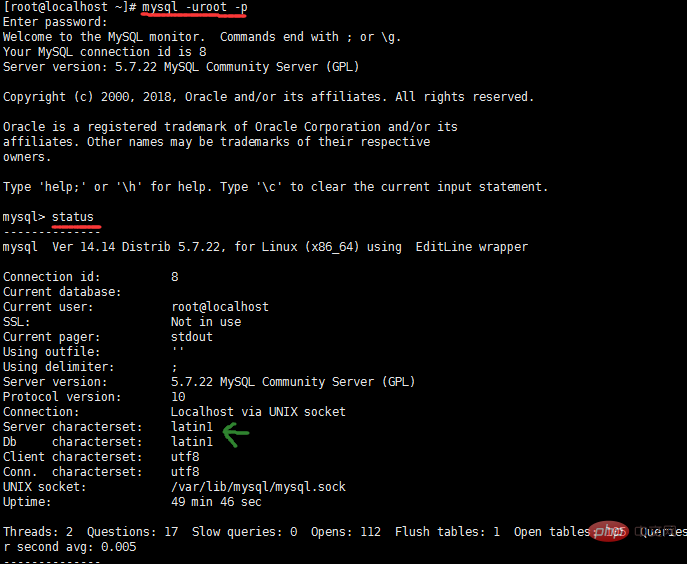
녹색 화살표가 utf가 아닌 것을 확인할 수 있습니다. -8
그래서 먼저 mysql을 종료하고 etc 디렉터리에 있는 my.cnf 파일로 이동하여 파일 내용을 수정합니다
파일을 입력한 후 4줄의 코드를 추가합니다
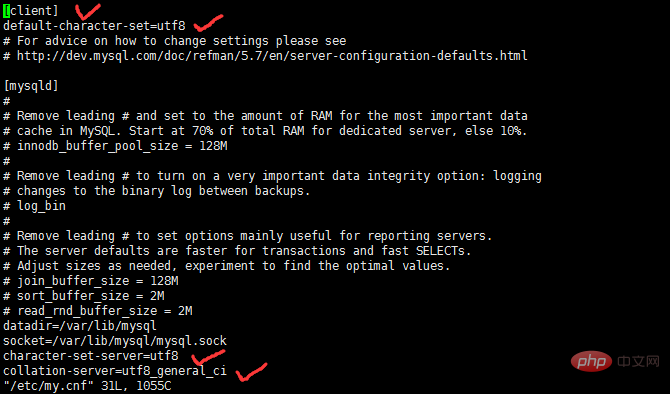
코드는
[client]
default-character-set=utf8
character-set-server=utf8
collation-server=utf8_general_ci변경된 my.cnf 파일을 저장한 후, mysql을 재시작한 후 상태를 입력하여 다시 확인하면 변경된 내용을 확인할 수 있습니다
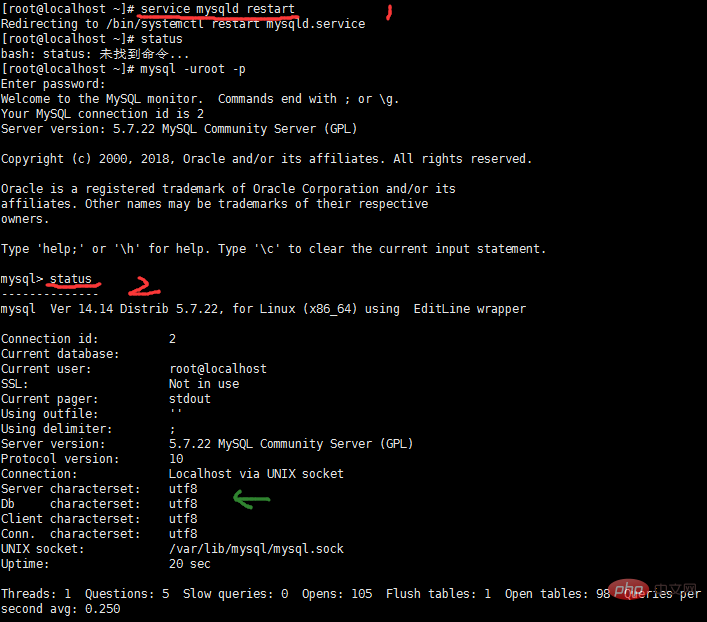
재기동 후 MySQL 로그인 오류가 발생하는 경우 위 3.1을 이용하여 시동 여부를 확인하시기 바랍니다. MySQL의 상태는
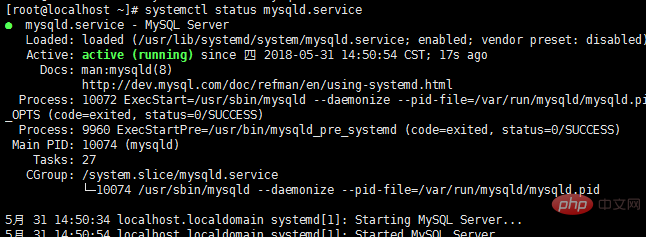
그렇지 않은 경우 위의 3을 사용하여 시작하십시오. MySQL의 시작 상태를 확인한 후 MySQL에 로그인하여 문자 형식을 확인하십시오. 권장 학습:
mysql 비디오 튜토리얼위 내용은 CentOS에서 rpm으로 mysql을 설치하는 방법의 상세 내용입니다. 자세한 내용은 PHP 중국어 웹사이트의 기타 관련 기사를 참조하세요!